Le format de fichier JPG est l'un des formats d'image les plus populaires sur la plupart des plateformes. Bien qu'il soit consommé en si grande quantité, les chances qu'il soit corrompu sont plus élevées que d'habitude. Le processus de réparation de JPG est assez simple ; cependant, cela prend du temps pour fonctionner correctement. Plutôt que de tout recommencer, vous pouvez envisager de réparer vos fichiers JPG sous Windows.
Quelle que soit la cause de la corruption, vous pouvez rapidement réparer les fichiers JPG sans vous encombrer. Cet article est conçu pour vous fournir les solutions pour réparer des JPG. Passez en revue les détails pour en savoir plus.
Table des matières
Partie 1 : Qu'est-ce qu'un fichier JPG ?
L'image JPG est reconnue comme Joint Photographic Experts Group ou Groupe conjoint d'experts photographiques en français dans les formats d'image. En tant que format raster avec perte, il porte le nom de l'équipe qui l'a créé. JPG a fait bonne impression en étant utilisé de manière cohérente sur diverses plateformes. Vous pouvez le trouver sur des plateformes en ligne utilisées à travers de simples photos et de grandes bannières publicitaires.
La qualité de compression des fichiers JPG les rend uniques sur le marché. Pendant ce temps, la taille réduite du fichier JPG et l'augmentation de la pixellisation en font un choix préférable. Vous pouvez trouver vos images plus nettes et efficaces sous de petites tailles. De plus, les fichiers JPG prennent en charge jusqu'à 24 bits de couleur et utilisent des fonctionnalités de compression avec perte. Sous cette idée, l'originalité de la qualité de l'image reste intacte.
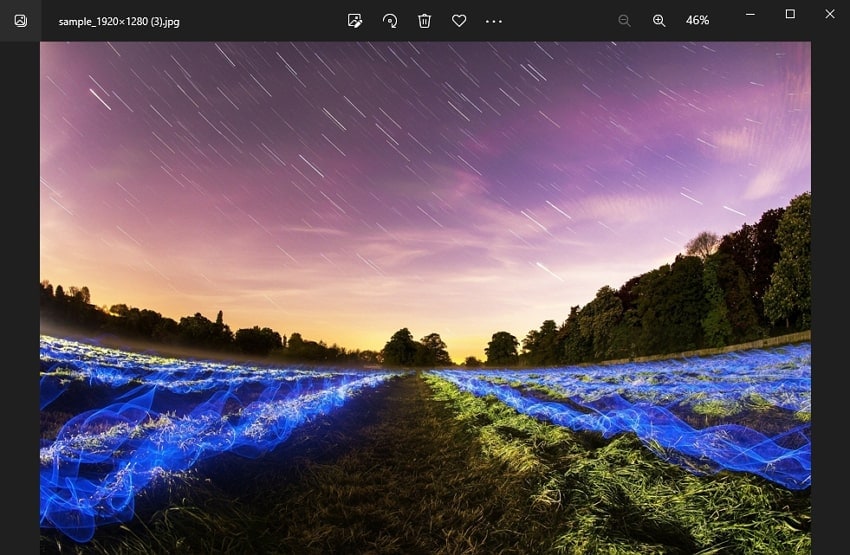
Le domaine est assez vaste et diversifié pour comprendre la convivialité pratique des fichiers JPG. Vous trouverez également des fichiers JPG sur des images photographiques et des sites web. Lorsque les images photographiques sont au format RAW, la taille est énorme. D'autre part, l'optimisation d'un site Web nécessite une image avec des tailles plus petites. Vous trouverez toujours des fichiers JPG sur les deux canaux, offrant des résultats de haute qualité.
Avantages et inconvénients des fichiers JPG
Ci-dessous, nous discuterons des avantages et des inconvénients de l'utilisation des fichiers JPG. Même si le format d'image préféré est utilisé de manière collatérale, il y a certaines choses à surveiller. Vous constaterez que les fichiers JPG constituent le format le plus compatible du marché. Leur compression avec perte vous permet de les transférer plus facilement avec des résultats de qualité. En plus, les photographes préfèrent ce format pour la facilité qu'il offre en post-traitement.
Cependant, les fichiers JPG ont leurs problèmes de service. Bien qu'ils conservent la qualité de l'image pendant la compression, le modèle peut mal fonctionner. Une forte compression sur les images JPG peut aller de travers, ce qui nuit à la qualité. Cela entraîne la perte de données, qui est reconnue comme la postérisation de l'image. Vous devez comprendre la manipulation de vos fichiers JPG et y faire attention.
Partie 2 : Comment réparer des images JPG corrompues ?
Maintenant, nous allons discuter des méthodes adoptées pour réparer des fichiers JPG. Avec la clarté de ces solutions, vous en sauriez plus sur la réparation de JPG corrompu.
Solution 1 : Télécharger à partir d'une source appropriée
Un problème courant impliquant des fichiers JPG corrompus est le téléchargement des fichiers à partir d'une mauvaise source. La source peut être endommagée ou problématique. De ce fait, les fichiers peuvent être corrompus à l'origine à partir de la source de téléchargement. Chaque fois que vous téléchargez un fichier, en particulier des fichiers JPG, vérifiez le lien. La source de téléchargement doit garantir la légitimité et l'authenticité du fichier JPG.
Cela peut être l'un des moyens les plus simples de réparer les fichiers JPG sur votre ordinateur. Avec un lien approprié vers l'image, vous obtiendrez des résultats de haute qualité lors de son téléchargement.
Solution 2 : Renommer les fichiers JPG
Une autre approche qui peut être adoptée dans ce sens consiste à renommer le fichier. Habituellement, les fichiers JPG ne sont pas corrompus à ce point. Ainsi, renommer le fichier ferait l'affaire pour vous. Vous ne vous livrerez pas à des solutions profondes et vous pourrez simplement ouvrir et utiliser les fichiers n'importe où. Par contre, le taux de réussite de cette solution est faible. Pour comprendre comment vous pouvez l'exécuter, consultez les étapes simples suivantes :
Étape 1 : Accédez à l'Explorateur de fichiers et localisez le fichier JPG corrompu.
Étape 2 : Faites un clic droit dessus et sélectionnez " Renommer " dans le menu pour changer correctement le nom de votre fichier.
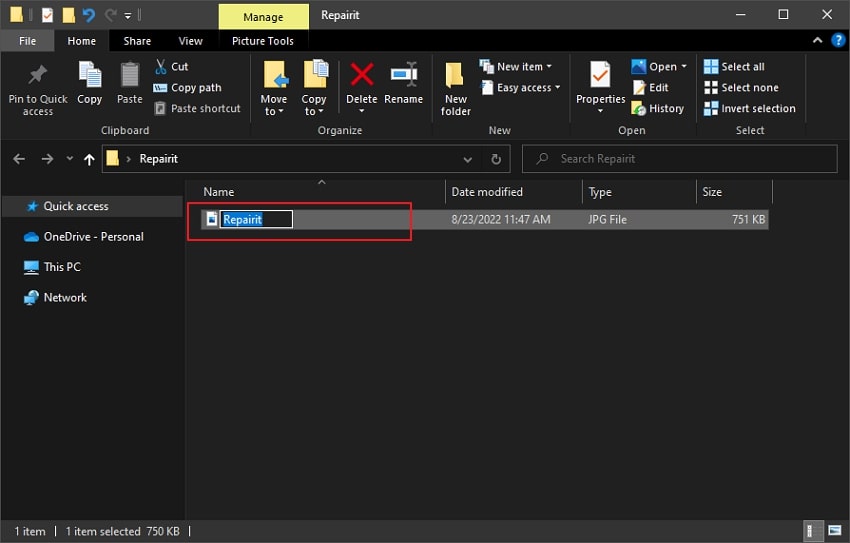
Solution 3 : Ouvrir les fichiers sur Paint
Le fichier corrompu n'est pas forcément corrompu. Il est possible qu'un problème soit à l'origine des irrégularités dans le fichier JPG. Pour le réparer, vous pouvez envisager de l'ouvrir et de l'enregistrer dans Paint. Cela vous donne un accès exclusif au fichier et vous permet de le récupérer en toute incertitude. Pour ce faire, suivez les étapes simples décrites ci-dessous :
Étape 1 : Ouvrez le fichier JPG endommagé sur Paint de votre ordinateur.
Pour cela, accédez à l'application Paint sur votre ordinateur et appuyez sur l'onglet " Fichier ". Ensuite, choisissez l'option " Ouvrir " et parcourez votre fichier JPG corrompu.
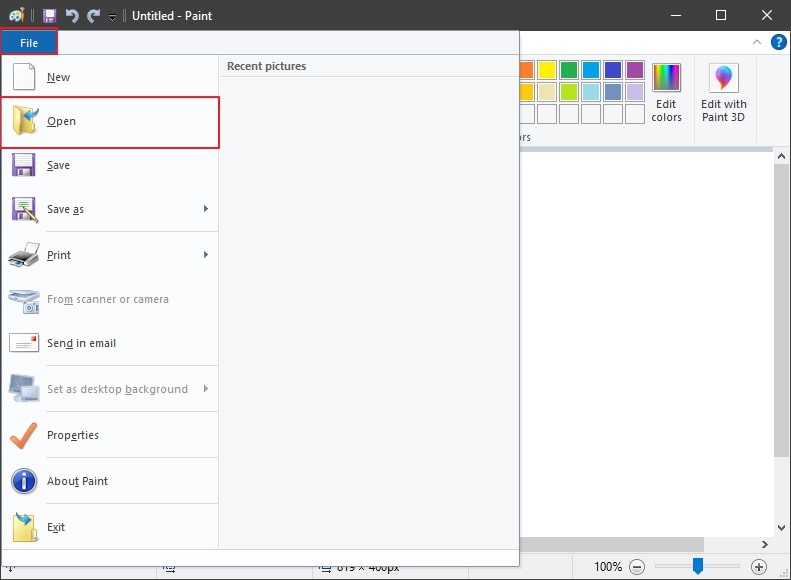
Étape 2 : Vous devez accéder à l'onglet " Fichier " s'il s'ouvre avec succès.
Sélectionnez l'option " Enregistrer sous " dans la liste et enregistrez le fichier JPG dans un nouvel emplacement en tant que nouveau fichier. Cela créera essentiellement un nouveau fichier JPG et vous évitera les menaces des problèmes de fichiers précédents.
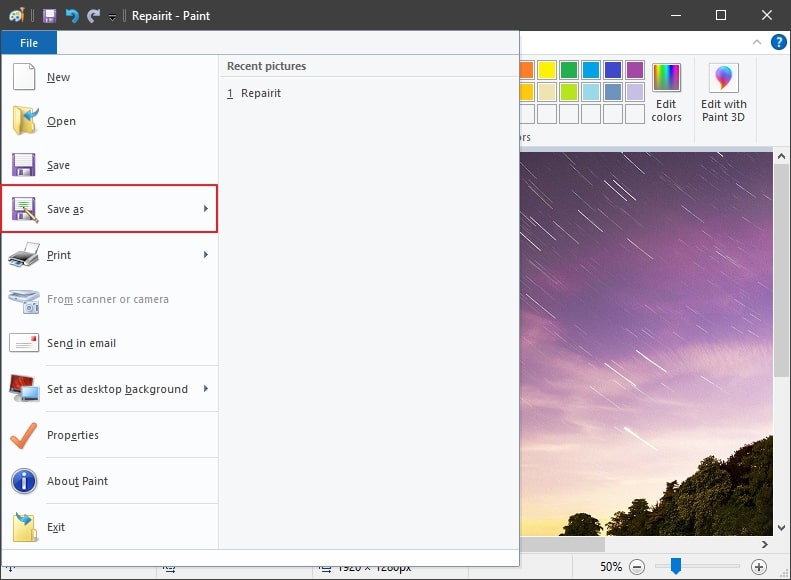
Solution 4 : Essayer d'exécuter une analyse approfondie
Si vous rencontrez toujours des problèmes avec la gestion de votre fichier JPG, vous pouvez essayer d'effectuer une analyse approfondie. L'utilisation de l'invite de commandes à cette fin peut vous aider à réparer les fichiers JPG corrompus. Assurez-vous de suivre les étapes décrites ci-dessous :
Étape 1 : Pour ce processus, vous devez d'abord ouvrir l'invite de commandes.
Appuyez sur l'icône " Rechercher " dans la barre des tâches et saisissez " Invite de commandes ". Dans le panneau, cliquez sur le bouton " Exécuter en tant qu'administrateur ".
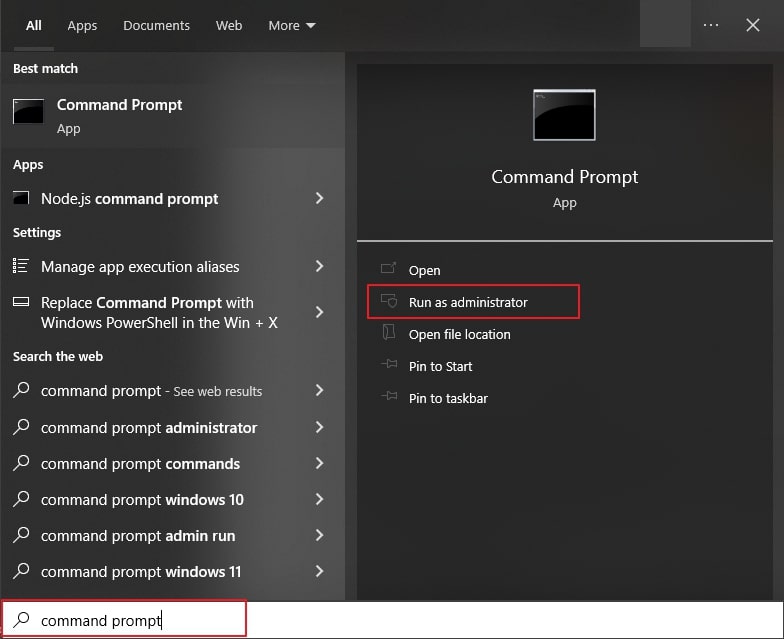
Étape 2 : Lorsque l'invite de commandes s'ouvre, tapez la commande " sfc/scannow " et appuyez sur la touche " Entrée ".
Le processus couvre une analyse complète de l'ordinateur à la recherche de problèmes. Il répare même les problèmes à portée de main. Une fois l'analyse terminée, redémarrez l'ordinateur et vérifiez vos fichiers JPG réparés.
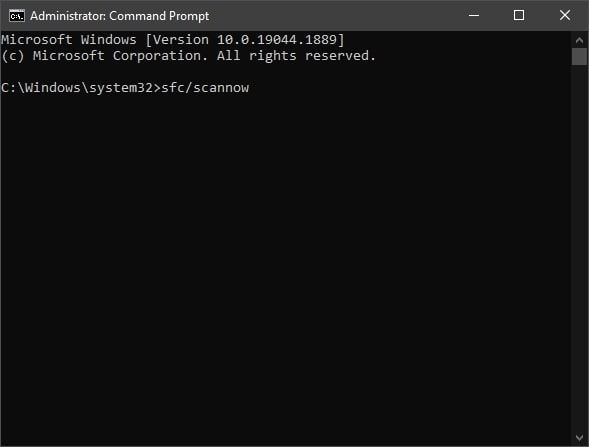
Solution 5 : Convertir votre image en un autre format de fichier
La conversion d'image est une autre solution que vous pouvez essayer pour réparer des fichiers JPG. Un convertisseur d'image approprié est nécessaire pour convertir vos fichiers à la perfection. Wondershare UniConverter est une excellente option pour réparer les fichiers JPG dans de telles conditions. Vous pouvez convertir l'image en haute qualité avec le convertisseur d'image. Pour y parvenir, vous devez suivre les étapes simples expliquées ci-dessous :
Étape 1 : Exécutez Wondershare UniConverter sur votre Windows après l'avoir installé.
Passez au " Convertisseur d'image " à partir de la page " Outil " du logiciel.
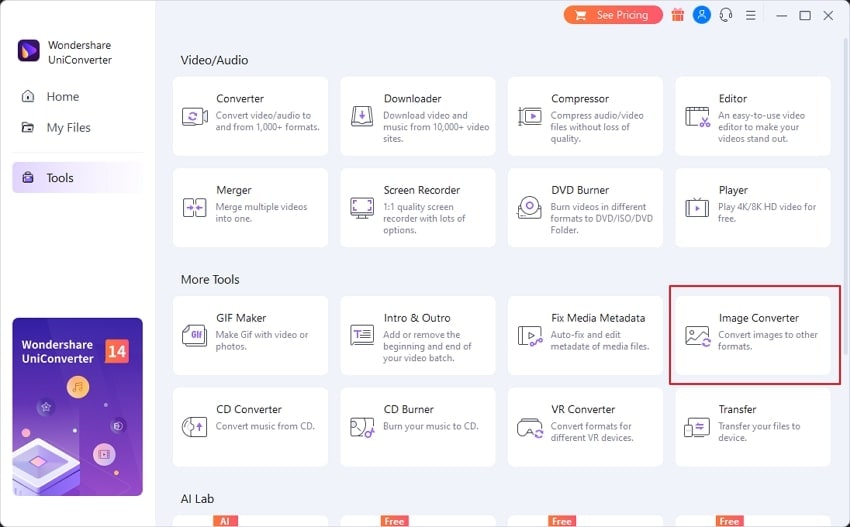
Étape 2 : Lorsque la nouvelle fenêtre s'ouvre, appuyez sur l'icône + pour importer l'image JPG.
Ajoutez les images que vous souhaitez convertir sur la plateforme.
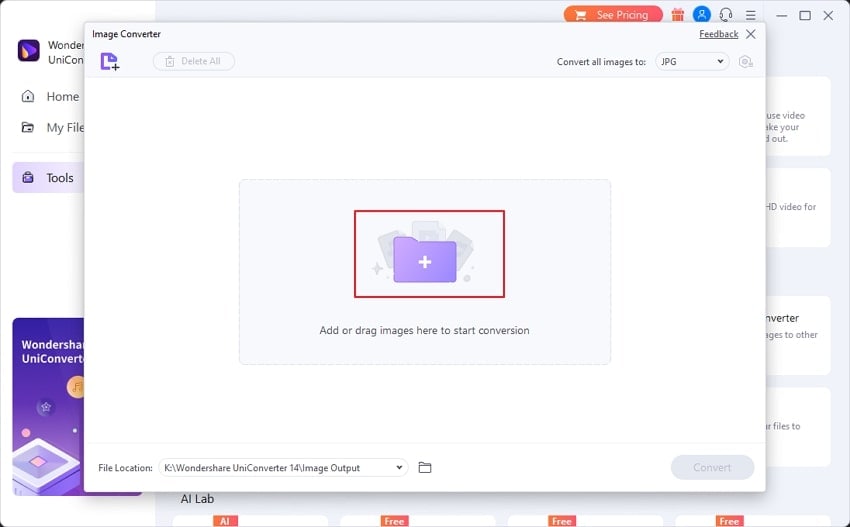
Étape 3 : Si vous souhaitez changer les paramètres ou les modifier au préalable, vous pouvez utiliser les options disponibles.
Dirigez-vous vers n'importe quelle image et cliquez sur les icônes qui apparaissent en survolant. Ensuite, définissez le format de fichier dans l'option de l'onglet " Convertir toutes les images en : ". Après cela, cliquez sur " Convertir " une fois que vous avez fini de travailler sur vos images.
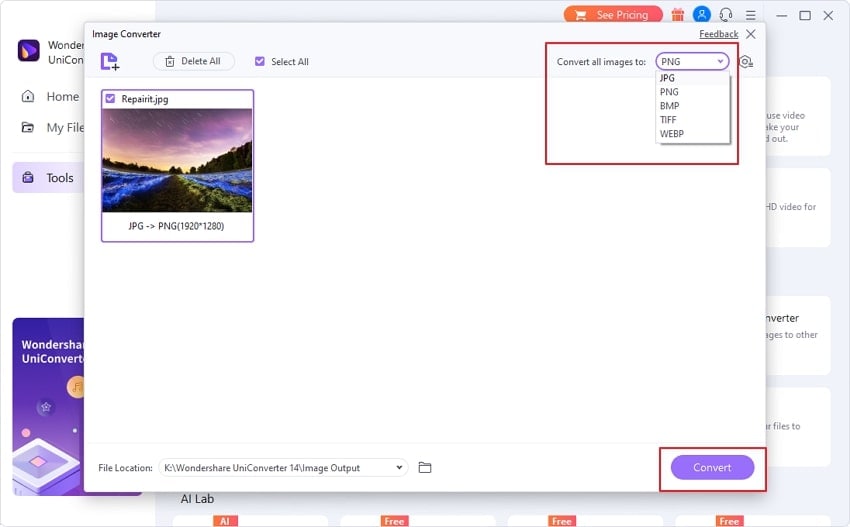
Solution 6 : Réparer le fichier JPG avec Repairit
Un bon réparateur de JPG est nécessaire si aucune des méthodes ci-dessus ne vous convient. Wondershare Repairit propose un outil exclusif de réparation de photos qui fournit des résultats parfaits. Bien que l'outil aide à récupérer vos fichiers en haute qualité, il facilite la réparation. C'est pourquoi il fait partie des outils les plus appréciés du marché pour réparer des JPG. De plus, l'outil propose plusieurs modes de réparation pour votre convenance. Pour utiliser l'outil de manière idéale, examinons les étapes de réparation d'un fichier image :

-
Capable de réparer les photos endommagées avec tous les niveaux de corruption, telles que les photos granuleuses, les photos sombres, les photos pixélisées, les photos fanées, etc.
-
Répare les images de divers formats, tels que JPG, JPEG, PNG, CR3, CR2, NEF, NRW, et bien d'autres.
-
Prend en charge la réparation des photos gravement endommagées ou corrompues disponibles sur les cartes SD, les téléphones, les appareils photo, les clés USB et autres appareils, ainsi que les parties de photos incomplètes.
-
Compatible avec les PC Windows, Mac OS et prend en charge le transfert/partage PC vers mobile.
Étape 1 : Accédez à l'outil de réparation de photos.
Lancez Wondershare Repairit sur votre ordinateur. Passez à la section " Réparation de photos ".

Étape 2 : Importez les fichiers JPG corrompus.
Appuyez sur l'icône " + " pour ajouter les fichiers JPG corrompus. Après avoir ajouté les fichiers, cliquez sur " Réparer " pour continuer.

Étape 3 : Enregistrez le fichier JPG réparé.
L'outil répare automatiquement le fichier pour vous et vous fournit le résultat. Cependant, avant d'enregistrer, vous pouvez prévisualiser les images de manière adéquate. Si vous êtes satisfait, cliquez sur le bouton " Enregistrer " pour enregistrer le fichier JPG respectif.

Solution 7 : Adopter la solution de réparation en ligne pour plus de facilité
Vous trouvez que le téléchargement et l'utilisation d'un outil pour réparer des fichiers JPG endommagés sur votre ordinateur sont pénibles ? Une solution en ligne pour réparer les fichiers JPG peut être une alternative envisageable. Wondershare Repairit En ligne fournit des services similaires à son outil pour ordinateur. Vous pouvez utiliser cette plateforme en ligne pour réparer des fichiers afin de rendre vos opérations simples et cohérentes. Le processus est presque comme celui de l'ordinateur, avec des résultats égaux à ce que vous pouvez avoir dans la version de bureau.
Partie 3 : Astuces pour empêcher la corruption de photos
Avec une vue d'ensemble de la façon dont vous pouvez réparer un fichier JPG corrompu, vous pouvez faire certaines choses pour l'éviter. Ces astuces vous permettent d'être plus prudent avec les images et d'assurer leur qualité. Pour gagner du temps grâce à ces méthodes de réparation, lisez attentivement les astuces. Avec ces astuces, vous obtiendrez sûrement une belle échappatoire pour enregistrer vos fichiers JPG :
1. Assurez-vous de la compatibilité des visionneuses de photos
La visionneuse que vous utilisez pour voir vos photos doit être compatible avec votre ordinateur. La compatibilité est cruciale pour assurer un flux de travail fluide. L'utilisation d'une visionneuse de photos appropriée éviterait à votre fichier d'être corrompu.
2. Donnez de l'espace à l'ordinateur
C'est assez simple à comprendre puisque l'ordinateur est une machine qui exécute de nombreuses tâches. Pour garantir le fonctionnement de votre tâche, laissez l'appareil terminer ses procédures. Exécuter plus de commandes le ralentirait, entraînant de multiples erreurs. À ce stade, vous pouvez commencer à sentir que votre fichier n'est pas opérationnel.
3. Conservez des sauvegardes d'images
Une autre approche rapide pour prévenir les fichiers JPG corrompus consiste à conserver des sauvegardes. Si le fichier est corrompu à ce point, vous devriez avoir une alternative pour y accéder. Accédez simplement à la sauvegarde que vous avez enregistrée et récupérez le fichier JPG à partir de là. Cela vous fait gagner beaucoup de temps dans le traitement sans aucune difficulté.
4. Protégez votre disque dur
Le disque dur contient tous les fichiers de votre ordinateur. Pour sauvegarder votre ordinateur, vous devez sauvegarder votre disque dur. Utilisez différentes techniques pour protéger votre disque dur pour qu'il ne s'endommage pas. Nettoyez le lecteur de la poussière et d'autres particules. La sauvegarde du disque dur protégerait tout le contenu, y compris les fichiers JPG. Les disques durs peuvent être endommagés au cas où ils ne sont pas protégés.
5. Ne travaillez jamais sur les fichiers originaux
N'utilisez pas les fichier originaux pendant que vous améliorez vos fichiers image sur l'ordinateur. Faites une copie et modifiez les propriétés de la version copiée. Cela permettrait de sauvergarder le fichier d'origine et de ne jamais l'endommager. Vous devez toujours avoir accès à vos fichiers originaux. Les photographes pensent toujours à protéger leur fichier original puisque ce dernier ne peut pas être repris.
Conclusion
Nous espérons que vous savez désormais comment réparer des fichiers JPG. Les procédures sont simples ; cependant, vous devez rechercher la meilleure approche. Protéger et réparer sont essentiels pour gagner du temps. Wondershare Repairit est un outil conçu pour vous offrir une expérience de réparation parfaite d'images. Grâce à cet outil, vous pouvez rapidement réparer votre fichier JPG corrompu.
 100% sécurité pour le téléchargement gratuit
100% sécurité pour le téléchargement gratuit

